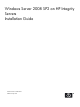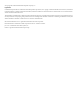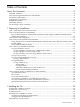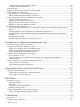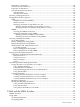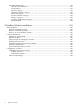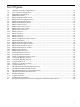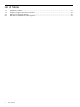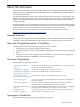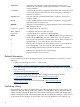Installation Guide, Windows Server 2008 SP2 on HP Integrity Servers v7.1 (T2369-90031, March 2011)
List of Figures
1-1 Headless Console Configurations.................................................................................................16
1-2 GUI Console Configuration..........................................................................................................18
1-3 PXE/WDS Configuration...............................................................................................................21
2-1 EBSU Main Menu..........................................................................................................................30
2-2 EBSU OS Media Select Screen.......................................................................................................31
2-3 EBSU Firmware Update Screen.....................................................................................................31
2-4 EBSU Partition Disk Screen...........................................................................................................32
2-5 EBSU Install Options Screen.........................................................................................................33
2-6 EBSU Prompt Screen.....................................................................................................................33
2-7 EBSU Product Key Screen.............................................................................................................34
2-8 EBSU Instructions Screen..............................................................................................................35
2-9 EBSU Insert OS Screen..................................................................................................................35
2-10 EBSU Screen #1..............................................................................................................................36
2-11 EBSU Screen #2..............................................................................................................................36
2-12 EBSU Screen #3..............................................................................................................................36
2-13 EBSU Screen #4..............................................................................................................................37
2-14 Initial Configuration Tasks Screen................................................................................................37
2-15 EBSU Main Menu..........................................................................................................................39
2-16 EBSU OS Media Select Screen.......................................................................................................39
2-17 EBSU Firmware Update Screen.....................................................................................................40
2-18 EBSU Partition Disk Screen...........................................................................................................41
2-19 EBSU Install Options Screen.........................................................................................................41
2-20 EBSU Prompt Screen.....................................................................................................................42
2-21 EBSU Insert OS Screen..................................................................................................................42
2-22 Install Windows Screen #1.............................................................................................................43
2-23 Install Windows Screen #2.............................................................................................................43
2-24 Initial Configuration Tasks Screen................................................................................................44
2-25 Activation Warning Pop-up..........................................................................................................47
2-26 Activation Warning Pop-up..........................................................................................................49
2-27 System Window #1........................................................................................................................50
2-28 Windows Activation Screen..........................................................................................................51
2-29 System Window #2........................................................................................................................52
3-1 HPSUM Select Installation Host(s) Screen....................................................................................59
3-2 HPSUM Select Bundle Filter Screen..............................................................................................60
3-3 HPSUM Select Items to be Installed Screen..................................................................................61
3-4 HPSUM Installation Results Screen..............................................................................................62
B-1 EFI Boot Manager..........................................................................................................................73
C-1 System Overview...........................................................................................................................79
C-2 Partitioning Continuum................................................................................................................80
E-1 Emergency Management Services and Special Administration Console...................................107
7